Khôi phục tập tin bị mất lâu với Recuva
Nó có vẻ như tất cả mọi thứ mà Piriform sản xuất trở thành một công cụ tiện dụng để giữ trong hộp công cụ PC của bạn. Recuva cũng không ngoại lệ. Ứng dụng tiện dụng này cung cấp cho người dùng Windows khả năng khôi phục các tệp quan trọng đã bị xóa khỏi hệ thống. Phần lớn phù hợp với CCleaner và Defraggler, Recuva là một tiện ích miễn phí cung cấp giá trị không thể nghi ngờ.
Recuva cho phép bạn tìm kiếm một cách có chọn lọc các tập tin cụ thể như hình ảnh, âm nhạc, video và tài liệu hoặc bạn có thể tìm kiếm bất kỳ tệp đã xóa nào nếu bạn đang tìm kiếm thứ gì đó bên ngoài một vùng cụ thể. Hướng dẫn tiện dụng này sẽ cho bạn thấy nó dễ dàng như thế nào!
Để bắt đầu, hãy tải xuống tệp cài đặt từ trang Recuva và sử dụng trình hướng dẫn để hướng dẫn bạn cài đặt. Thay đổi duy nhất mà tôi đề xuất sẽ là bỏ chọn Cài đặt Thanh công cụ Yahoo khi được trình bày với tùy chọn.
Sau khi cài đặt, khởi động Recuva và chọn tiếp tục nếu được nhắc bởi cảnh báo bảo mật UAC của Vista. Sản phẩm này sử dụng trình hướng dẫn rất dễ làm theo để giúp bạn khôi phục những tệp bị mất nhanh chóng và dễ dàng.
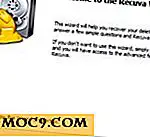



Như bạn có thể thấy, Recuva cung cấp cho bạn khả năng chuyên tìm kiếm của bạn để tệp của bạn có nhiều khả năng được khôi phục nhanh hơn. Khi bạn đến cuối trình hướng dẫn, bạn sẽ có tùy chọn thực hiện quét sâu. Nó không được khuyến khích trên pass đầu tiên của bạn, nhưng nếu bạn gặp khó khăn khi khôi phục một tập tin, bạn có thể thử quét sâu để cải thiện kết quả của bạn.
Sau khi bạn nhấp vào Bắt đầu, Recuva sẽ bắt đầu quét (các) ổ đĩa của bạn cho các tệp đã xóa. Thanh tiến trình cho phép bạn xem khoảng cách giữa quá trình quét tại bất kỳ thời điểm nào. Sau khi quét xong, bạn sẽ được trình bày với một danh sách các tập tin có thể được phục hồi. Tôi đã chọn khôi phục ảnh, vì vậy trong ví dụ của tôi, tôi đang cung cấp hình thu nhỏ để giúp việc tìm tệp của tôi dễ dàng hơn.

Tất cả những gì còn lại là đặt dấu kiểm vào hộp kiểm bên dưới tệp của bạn, sau đó nhấp vào nút Khôi phục ở góc dưới bên phải của cửa sổ. Một hộp thoại sẽ xuất hiện hỏi bạn muốn lưu các tệp đã khôi phục vào đâu. Bạn nên chọn một ổ đĩa khác với ổ đĩa chứa các tệp của bạn.

Sau một lời nhắc cuối cùng cho bạn biết thời gian khôi phục, các tệp của bạn ở vị trí bạn đã chọn và sẵn sàng để sử dụng.

Công cụ này là một tài sản tuyệt vời để có trong tay và nó chắc chắn có thể là một cuộc sống tiết kiệm một ngày. Tôi mong đợi sản phẩm tuyệt vời tiếp theo từ Piriform để xem việc quản lý máy tính dễ dàng hơn bao nhiêu.







